
Comment transférer des fichiers entre Android /iPhone et un ordinateur avec WeChat

WeChat est une application de messagerie instantanée populaire, réputée pour ses excellentes fonctionnalités de messagerie et d'appel. Outre la communication, elle permet également de transférer des fichiers entre votre téléphone et votre ordinateur , simplifiant ainsi votre quotidien. WeChat est aujourd'hui compatible avec la quasi-totalité des principales plateformes, notamment iOS , Android , Windows , macOS et propose même une version web.
Dans cet article, nous vous expliquons comment transférer des fichiers entre Android /iPhone et votre ordinateur via WeChat. Nous présenterons deux méthodes pratiques utilisant WeChat, puis une méthode plus efficace pour transférer facilement divers types de fichiers, tels que des images, des vidéos, l'historique des appels, des documents Word et des fichiers musicaux, entre votre appareil mobile et votre ordinateur.
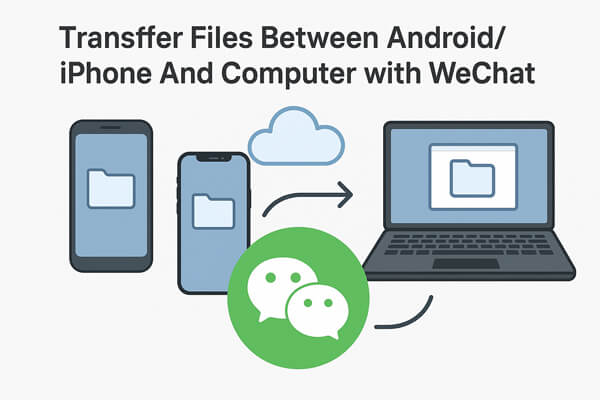
De plus en plus de personnes optent pour la version web de WeChat afin de transférer des fichiers entre smartphones et ordinateurs. Cette méthode permet de transférer des photos, des vidéos, des PDF, des documents et autres fichiers entre votre téléphone Android ou iPhone et votre ordinateur sans télécharger de logiciel. Il vous suffit de :
Rendez-vous sur la page web de WeChat et scannez le code QR avec votre téléphone pour vous connecter. Cliquez sur « Se connecter » sur votre téléphone pour confirmer votre connexion à WeChat Web. Vous pourrez ensuite utiliser l'application WeChat via votre navigateur web.

Étape 1. Parcourez la mémoire de votre téléphone pour trouver le fichier que vous souhaitez transférer sur votre ordinateur.
Étape 2. Sélectionnez le fichier que vous souhaitez transférer et appuyez sur le bouton de partage. Ensuite, choisissez l'icône WeChat.
Étape 3. Appuyez sur l'icône WeChat et choisissez « Transfert de fichiers » comme destinataire.

Étape 4. Accédez à WeChat sur votre ordinateur ; le fichier transféré s’affichera alors sur l’interface.
Étape 5. Téléchargez le fichier transféré et enregistrez-le sur votre ordinateur.
Étape 1. Accédez à la version web de WeChat sur votre ordinateur et choisissez « Transfert de fichiers » dans le volet gauche de l'interface.
Étape 2. Cliquez sur l'icône de dossier en bas de la fenêtre de discussion contextuelle.
Étape 3. Choisissez le fichier que vous souhaitez transférer depuis votre ordinateur et cliquez sur le bouton « Envoyer » pour le transférer vers le service de transfert de fichiers.
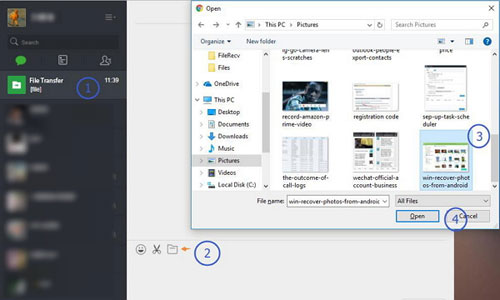
Étape 4. Ouvrez l'application WeChat sur votre téléphone et sélectionnez « Transfert de fichiers » dans l'interface WeChat. Le fichier transféré s'affichera alors.
Étape 5. Appuyez sur le fichier transféré et téléchargez-le sur votre téléphone.
L'un des inconvénients de la version web de WeChat est qu'elle peut se fermer ou se déconnecter inopinément. Pour éviter ces interruptions, vous pouvez installer le client WeChat pour ordinateur et utiliser sa fonction de transfert de fichiers intégrée.
Étape 1. Téléchargez gratuitement WeChat pour Windows ou WeChat pour Mac et installez-le sur votre ordinateur.
Étape 2. Connectez-vous à votre compte en scannant le code QR avec votre téléphone.
Étape 3. Sur votre Android ou iPhone, trouvez la photo, la vidéo, le document ou tout autre fichier que vous souhaitez transférer.
Étape 4. Sélectionnez le fichier et appuyez sur le bouton « Partager ». Ensuite, choisissez l’application WeChat pour le partager.
Étape 5. Vous pouvez maintenant choisir « Transfert de fichiers » comme destinataire sur votre compte WeChat.
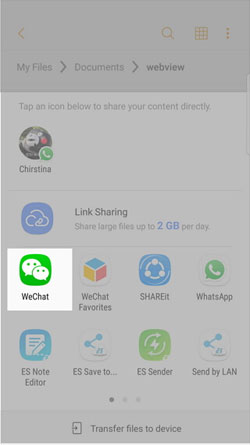
Étape 6. Une fois le transfert terminé, vous pouvez vous rendre sur WeChat depuis votre ordinateur pour télécharger et enregistrer le fichier.
Étape 1. Ouvrez et connectez-vous au client WeChat sur votre PC ou Mac .
Étape 2. Accédez à la barre latérale gauche de l'interface WeChat pour sélectionner « Transfert de fichiers » comme destinataire.
Étape 3. Cliquez sur le bouton « Ajouter » pour télécharger les fichiers que vous souhaitez transférer, ou vous pouvez directement glisser les fichiers que vous souhaitez transférer dans la boîte de dialogue de message et appuyer sur Entrée.
Étape 4. Sur votre iPhone ou votre téléphone Android , ouvrez « Transfert de fichiers » et enregistrez les fichiers transférés sur votre téléphone.
Vous trouverez ci-dessus tous les conseils pour transférer des fichiers entre Android /iPhone et un ordinateur via l'application WeChat. Vous constaterez peut-être que cette opération est longue et fastidieuse. Si vous souhaitez simplifier le transfert et transférer des fichiers par lots de votre téléphone Android vers un ordinateur, essayez Coolmuster Android Assistant . Ce programme vous permet de transférer facilement musique, photos, vidéos, contacts, SMS, etc., entre vos téléphones et tablettes Android .
Téléchargez ce logiciel de transfert de fichiers Android et PC.
Comment transférer des fichiers entre Android et un ordinateur
Lancez Coolmuster Android Assistant sur votre ordinateur, puis connectez votre appareil Android via un câble USB. Activez le débogage USB sur votre téléphone lorsque vous y êtes invité. Une fois la connexion établie, le programme détectera et reconnaîtra automatiquement votre appareil.

02 Choisissez le type de fichier à transférer et prévisualisez les éléments. Une fois la sélection effectuée, cliquez sur le bouton « Exporter » pour transférer rapidement et en toute sécurité les fichiers choisis de votre appareil Android vers votre ordinateur.
Si vous devez importer des données de votre ordinateur vers votre appareil Android , il vous suffit de cliquer sur l'option « Importer » dans le menu du haut.

Vous voulez voir comment ça fonctionne en pratique ? Consultez le tutoriel vidéo ci-dessous pour une démonstration étape par étape.
Si vous utilisez un iPhone, vous pouvez essayer Coolmuster iOS Assistant , qui vous permet de transférer, de sauvegarder et de gérer facilement les données iOS sur votre ordinateur.
WeChat est un outil pratique pour transférer des fichiers de petite taille entre votre téléphone et votre ordinateur, que vous utilisiez la version web ou la version bureau. Cependant, pour les fichiers volumineux, les transferts hors ligne ou la gestion avancée, Coolmuster Android Assistant (et Coolmuster iOS Assistant pour les utilisateurs d'iPhone) offre une solution plus rapide et plus stable.
Choisissez la méthode qui correspond le mieux à vos besoins et simplifiez plus que jamais le transfert de fichiers.
Articles connexes :
[Guide complet] Comment transférer des photos WeChat de l'iPhone vers l'ordinateur ?
2 façons de transférer les messages WeChat d' Android vers iPhone
Comment sauvegarder les messages WeChat de l'iPhone sur un ordinateur [Résolu]
Guide complet sur le transfert de l'historique WeChat vers un nouveau téléphone

 Plus de solutions
Plus de solutions
 Comment transférer des fichiers entre Android /iPhone et un ordinateur avec WeChat
Comment transférer des fichiers entre Android /iPhone et un ordinateur avec WeChat





